2 suosituinta ja luotettavinta työkalua äänen viivästymiseen tiedostossa
Käsitellään viivästynyt ääni videon toistossa voi olla turhauttavaa. Kuitenkin tämänkaltaisen videosisällön ansiosta verkossa nykyään tämä turhauttava asia on kehittynyt yhdeksi tehokkaimmista tavoista tuottaa vaikuttava kaikuefekti videoissa. Itse asiassa monet ammattitaitoiset videoeditorit ottavat tarkoituksella käyttöön äänivälit erottuvan ääniefektin saavuttamiseksi. Siksi, jos haluat myös luoda ainutlaatuista ja merkittävää sisältöä, voit kokeilla tätä tekniikkaa. Vaikka tämä teko vaatisi ratkaisevaa varovaisuutta mahdollisten sisällön laatuun liittyvien kompromissien vuoksi, voit silti tehdä sen helposti. Sinun on ymmärrettävä sopivat työkalut, erityisesti aloittelijoille. Onneksi tämä artikkeli opastaa sinua viivyttämään ääntä PC:llä ja esittelee yksityiskohtaisesti kaksi parasta työkalua ja niiden perusohjeet.
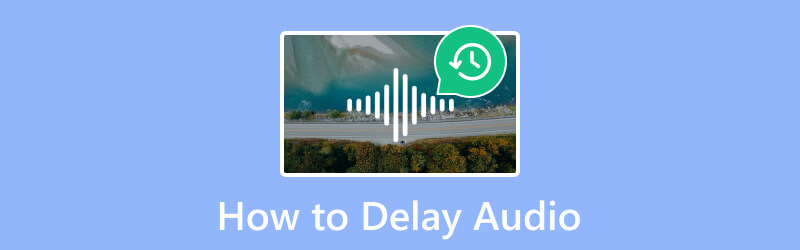
SIVUN SISÄLTÖ
Osa 1. Kuinka viivästyttää ääntä kahdella merkittävällä tavalla
Alla esiteltyjen kahden työkalun on ehkä oltava ammattimaisempia, mutta ne ovat merkittäviä tehokkuudestaan.
1. Vidmore Video Converter
Tässä on tehokkain ratkaisu, joka erottuu edistyneestä ohjelmistosta, Vidmore Video Converter. Vaikka se on suunniteltu sekä video- että äänitiedostojen saumattomaan editointiin, siinä on myös kyky viivästyttää ääntä älykkäästi videoissa laadusta tinkimättä. Lisäksi ohjelmisto käyttää ainutlaatuista ja tehokasta menettelyä äänen viivyttämiseen TikTok-videossa ja tarjoaa erinomaisen tuloksen! Lisäksi voit samanaikaisesti viivyttää useiden videoidesi ääntä ja nauttia sen laajennetuista lähtöasetuksista tarjoten sinulle monipuolisen ratkaisun. On huomattava, että tämä ohjelmisto ei pysähdy vain äänen viiveeseen; se tarjoaa valikoiman tulosteiden mukautusvaihtoehtoja.
Kuinka viivästyttää ääntä PC:llä Vidmore Video Converterilla
Vaihe 1. Aloita napsauttamalla Ilmainen lataus alla olevaa painiketta ja hanki työkalu tietokoneellesi.
Vaihe 2. Asennuksen jälkeen voit aloittaa työkalun polttamisen. Sitten voit napsauttaa Plus -painiketta käyttöliittymän keskellä lisätäksesi kaikki tiedostot, joita haluat käsitellä.
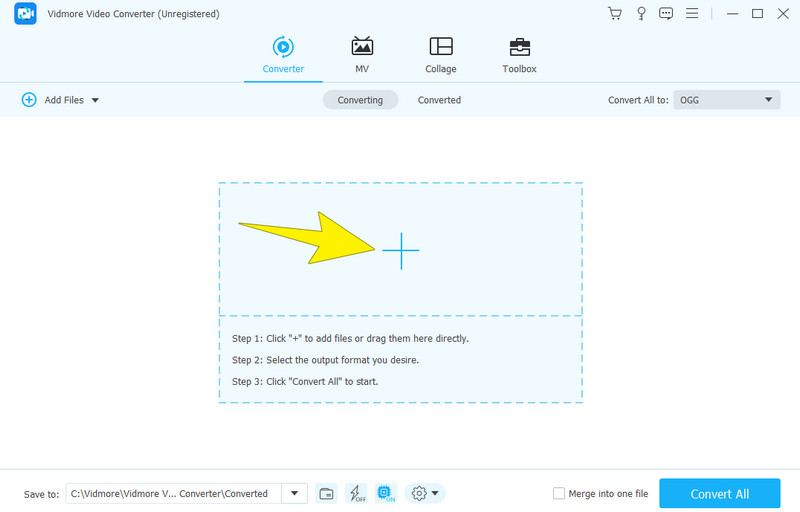
Vaihe 3. Kun tiedosto on ladattu, napsauta Muokata tai Tähti -painiketta pikkukuvassa. Jatka sitten seuraavalla sivulla kohtaan Audio -välilehtivalikosta pääset viiveasetukseen. Aseta ääni siirtymällä kohtaan Viive -osio ja vedä liukusäädintä vasemmalle. Napsauta sen jälkeen Koskee kaikkia -painiketta ja sitten OK -painiketta ottaaksesi asetuksen käyttöön kaikkiin ladattuihin tiedostoihin.
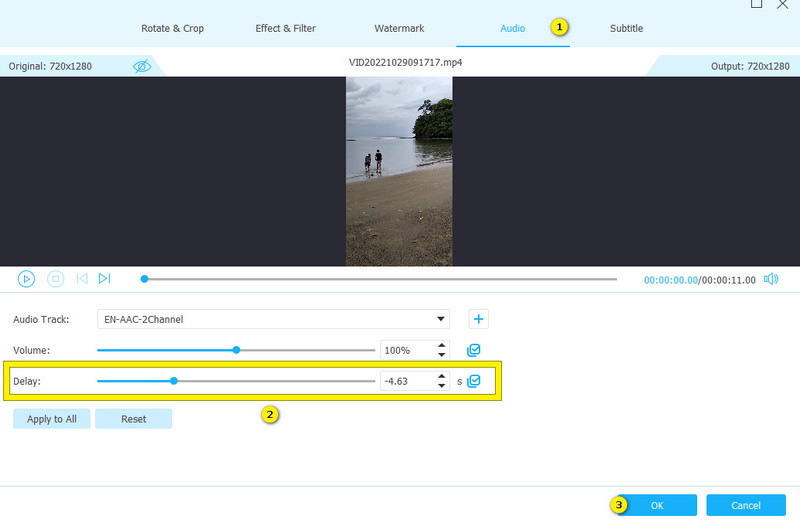
Vaihe 4. Heti asennuksen jälkeen voit jo napsauttaa Muunna kaikki -painiketta. Näin tulos tallennetaan ja viedään.
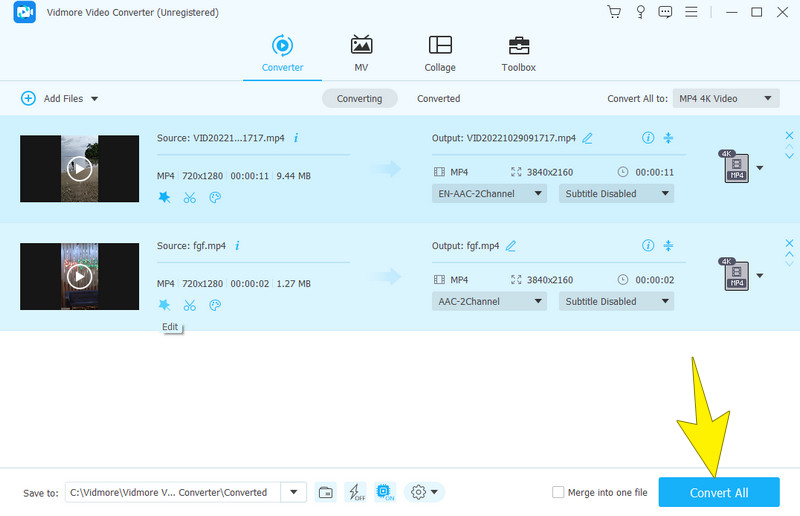
2. VLC-mediasoitin
VLC Media Player on seuraava työkalu, jonka avulla voit viivyttää ääntä. VLC:stä on kehittynyt ajan myötä runsaasti ominaisuuksia sisältävä ilmainen ohjelmisto. Se tarjoaa monia edistyneitä toimintoja, mukaan lukien trimmauksen, yhdistämisen, äänen normalisoinnin, grafiikan tasauksen ja äänen poistamisen. Mitä tulee äänen tai musiikin käsittelyyn videosisällössäsi, VLC:n edistyneet asetukset antavat käyttäjille mahdollisuuden toteuttaa pysyviä äänen viiveitä. Lisäksi sen avulla voit tehdä sen ääniraitojen synkronointiominaisuuden avulla. Tämän avulla voit palauttaa äänen alkuperäiseen synkronointiin.
On kuitenkin tärkeää huomata, että toisin kuin yksinkertaisemmat ohjelmistotyökalut, jotkut käyttäjät havaitsevat viivästää ääntä VLC:ssä niin monimutkainen. Tämä johtuu sen monipuolisista ominaisuuksista, mikä tekee navigoinnista haastavaa joillekin. Onneksi alla olevassa oppaassa kuvataan vaiheet äänen viivästymiseen VLC:ssä, jotta voit navigoida tässä monimutkaisessa tilanteessa. Tämä ohje varmistaa, että voit hallita ja synkronoida ääntä saumattomasti multimediaprojekteissa.
Kuinka käyttää VLC:tä tiedoston musiikin tai äänen viivyttämiseen
Vaihe 1. Avaa VLC ja lataa tiedosto soittimeen. Voit tehdä sen siirtymällä osoitteeseen Tiedosto> Avaa Tiedosto-valikko.
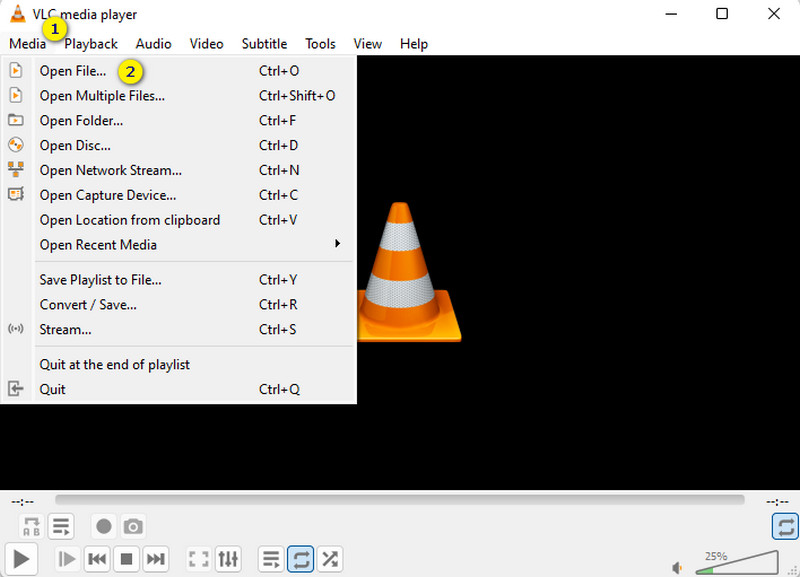
Vaihe 2. Siirry seuraavaksi kohtaan Työkalut > Tehosteet ja suodattimet vaihtoehto ja napsauta Synkronointi-välilehti valikon sisällä.
Vaihe 3. Tee tarvittavat säädöt Ääniraitojen synkronointi osio. Säädä sitten, kunnes saavutat haluamasi viiveen, ja paina kiinni välilehti jälkeenpäin.
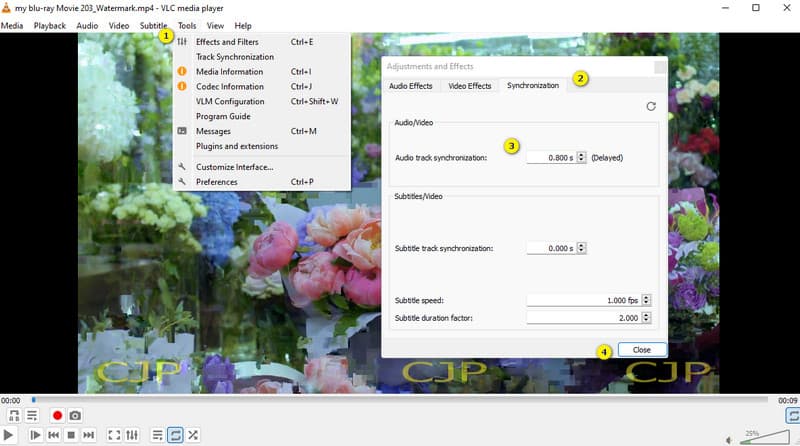
Osa 2. Bonus: Audioviiveen korjaaminen
Tässä on bonusosio, jossa voit oppia päinvastaista kuin edellä. Tällä kertaa korjataan videon ääniviive! Hämmästyttävää kyllä, voit silti käyttää yhtä yllä esitetyistä työkaluista, joka on Vidmore Video Converter. Sen Toolboxin työkalujen joukossa on Audio Sync, joka on upea työkalu, joka helposti korjaa ja synkronoi äänen videoon. Näin löydät ja käytät mainittua työkalua.
Vaihe 1. Avaa ohjelmisto ja siirry siihen Työkalupakki välilehtivalikko. Valitse sitten avata Äänen synkronointi työkalu.
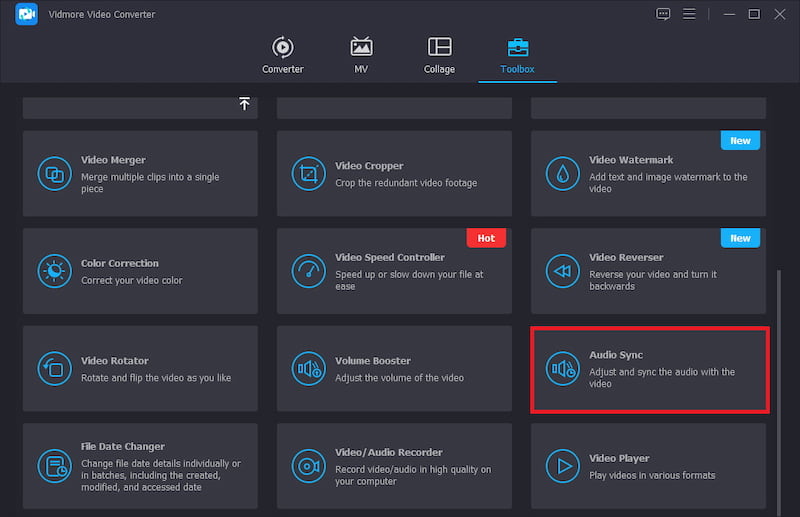
Vaihe 2. Napsauta sitten Plus -painiketta seuraavassa ikkunassa ladataksesi tiedoston, jonka haluat korjata.
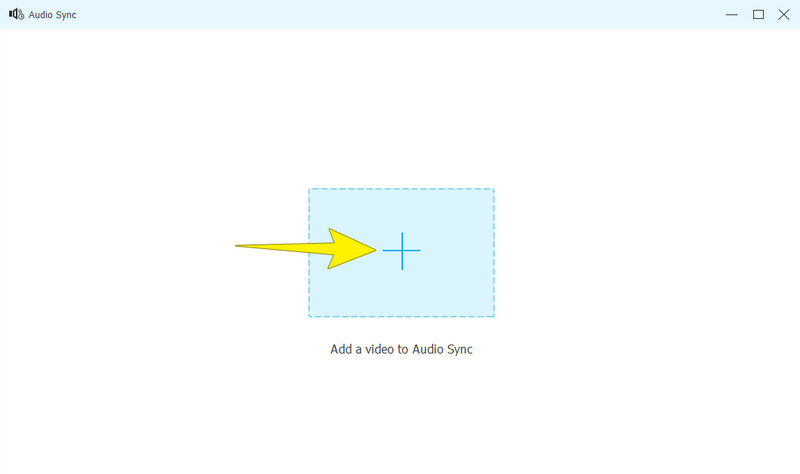
Vaihe 3. Kun tiedosto on ladattu, voit alkaa säätää Viive oikealle. Voit tarkistaa esikatselun ja säätää ääntä, kunnes saavutat kiinnityksen. Tämän seurauksena lyö Viedä -painiketta tallentaaksesi tulosteen.
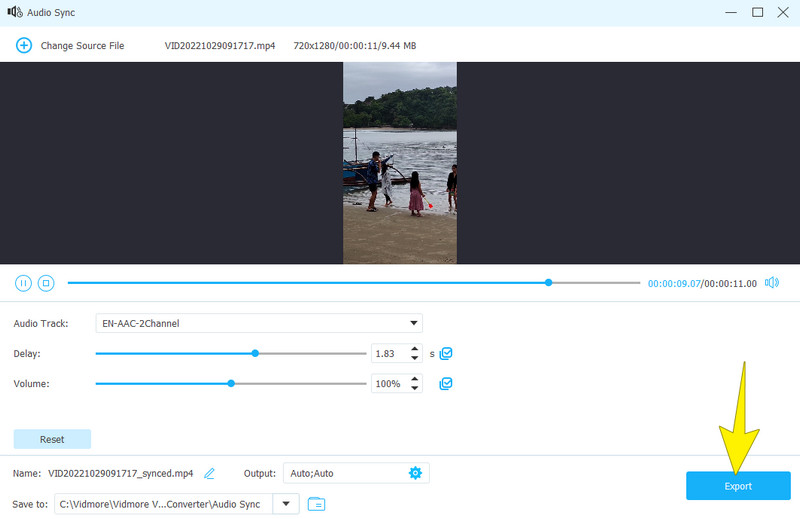
Osa 3. Usein kysyttyä äänen viiveestä
Kuinka lisäät ääniviivettä OBS:ään?
Sinun on avattava ja hankittava äänilähde, jotta voit käyttää sitä OBS-äänen viive toiminto. Napsauta sitten ääntä hiiren kakkospainikkeella ja napsauta Plus -painiketta valitaksesi Audio Delay -vaihtoehdon. Aseta vastaavasti ja tallenna sitten tulos.
Kuinka viivytät ääntä TikTokissa?
TikTok-sovelluksessa ei ole sisäänrakennettua työkalua äänen viivyttämiseen. Ei, ellet lataa erillistä ääntä ja et sovi yhteen videon toiston kanssa.
Kuinka viivytät ääntä verkossa?
Tarvitset siihen luotettavan verkkotyökalun. Tämän työkalun avulla voit asettaa äänen viivästettyyn vaiheeseen ja ladata sen laitteellesi omistamista varten.
Johtopäätös
Tehosta ääniraitojen viehätystä käyttämällä tätä viestiä viivyttää ääntä tekniikat. Olemme ohjanneet ääniviiveen käyttöönottoa Vidmore Video Converterissa ja VLC:ssä selkeällä ja helposti seurattavalla navigoinnilla jokaisen työkalun läpi. Nyt valinta on sinun. Mutta valitse mikä mielestäsi on paras, jotta voit viivyttää ja korjata äänitiedostojesi viivettä. Jos sinulla on kysyttävää, älä epäröi jättää kommenttia alle. Jos olet kuitenkin tyytyväinen keskusteluun, voit antaa tälle artikkelille tähden.


